 Tutorial sistem
Tutorial sistem
 Siri Windows
Siri Windows
 Cara Memperbaiki 'Aplikasi ini tidak dapat dijalankan di PC anda' di Windows
Cara Memperbaiki 'Aplikasi ini tidak dapat dijalankan di PC anda' di Windows
Cara Memperbaiki 'Aplikasi ini tidak dapat dijalankan di PC anda' di Windows
Cuba menjalankan .exe dalam mod keserasian dengan mengklik kanan fail, memilih sifat, pergi ke tab Keserasian, membolehkan mod keserasian untuk versi Windows yang lebih lama, dan menyemak "Jalankan program ini sebagai pentadbir". 2. Sahkan integriti dan sumber fail, seperti muat turun yang rosak atau tidak lengkap biasanya menyebabkan kesilapan ini, dan jika ia adalah aplikasi 16-bit, gunakan mesin maya dengan sistem operasi yang lebih lama seperti Windows XP atau 98 untuk menjalankannya.

Anda melihat mesej "Aplikasi ini tidak dapat dijalankan di PC anda" di Windows apabila cuba melancarkan fail yang boleh dilaksanakan (.exe). Ia mengecewakan, terutamanya jika anda tahu aplikasi itu harus berfungsi. Berita baik: Kesalahan ini biasanya boleh diperbaiki. Inilah cara menyelesaikan masalah dan menyelesaikannya dengan langkah.

1. Semak keserasian sistem (32-bit vs 64-bit, ketidakcocokan seni bina)
Salah satu sebab yang paling biasa adalah ketidakcocokan antara aplikasi dan seni bina sistem anda.
- Aplikasi 16-bit yang lebih tua tidak akan berjalan pada versi 64-bit Windows (yang kebanyakan orang gunakan hari ini).
- Sesetengah aplikasi 32-bit mungkin mempunyai masalah bergantung kepada tetapan sistem atau kebergantungan.
? Apa yang Harus Dilakukan:

- Klik kanan fail .exe → Properties → tab keserasian .
- Semak "Jalankan program ini dalam mod keserasian" dan cuba versi Windows yang lebih lama (misalnya, Windows 7 atau 8).
- Juga semak "Jalankan program ini sebagai pentadbir" -kadang-kadang diperlukan untuk aplikasi peringkat yang lebih tua atau sistem.
? Petua: Jika ia adalah aplikasi 16-bit, anda perlu menggunakan mesin maya (seperti VirtualBox) dengan OS yang lebih tua (misalnya, Windows XP atau 98) untuk menjalankannya.
2. Sahkan integriti dan sumber fail
Muat turun yang rosak atau tidak lengkap sering mencetuskan ralat ini.

? Langkah -langkah untuk memperbaiki:
- Padam fail semasa.
- Muat semula semula aplikasi dari laman web rasmi .
- Pastikan muat turun selesai sepenuhnya - semak saiz fail terhadap apa yang disenaraikan dalam talian.
- Imbas fail dengan Windows Defender atau antivirus lain - kadang -kadang perisian hasad boleh merosakkan atau menyekatnya.
⚠️ Elakkan memuat turun fail .exe dari tapak pihak ketiga-mereka mungkin diganggu.
3. Dayakan ciri Windows yang diperlukan
Sesetengah aplikasi memerlukan komponen Windows tertentu untuk dijalankan, seperti:
- Subsistem Windows untuk Linux (WSL) -Untuk alat berasaskan Linux
- Rangka Kerja .NET
- Visual C redistributables
? Cara membolehkan:
- Tekan
Win R, ketikoptionalfeatures, dan tekan Enter. - Dalam "Turn Windows Ciri -ciri Hidup atau Mati" , pastikan ini diperiksa:
- Rangka Kerja NET (versi terkini)
- Subsistem Windows untuk Linux (jika berkenaan)
- Komponen Legacy (seperti NTVDM untuk sokongan 16-bit-hanya pada edisi Pro/Enterprise)
Nota: Sokongan App 16-Bit (NTVDM) tidak tersedia pada edisi rumah Windows 10/11 64-bit .
4. Periksa antivirus atau perisian keselamatan
Kadang -kadang program keselamatan menyekat fail .exe yang tidak diketahui dengan senyap.
? Cuba:
- Buat sementara waktu lumpuhkan antivirus/firewall anda.
- Jalankan aplikasi lagi.
- Jika ia berfungsi, tambahkan aplikasi atau foldernya ke senarai pengecualian antivirus anda.
Jangan tinggalkan antivirus - cukup lama untuk menguji.
5. Pemeriksa Fail Sistem Jalankan (SFC)
Fail sistem yang rosak boleh menghalang aplikasi daripada dilancarkan.
? Buka command prompt sebagai pentadbir:
- Cari CMD → Klik kanan → Jalankan sebagai Pentadbir
- Jenis:
SFC /Scannow
- Tunggu imbasan selesai (boleh mengambil 15-20 minit).
- Mulakan semula PC anda dan cuba lagi aplikasinya.
Pembaikan fail sistem Windows yang hilang atau rosak.
6. Periksa Pemaparan Acara untuk maklumat lanjut
Jika kesilapan tidak memberi petunjuk, penonton acara mungkin.
? Langkah:
- Tekan
Win X→ Acara Penonton - Pergi ke Log Windows → Aplikasi
- Cari entri ralat sekitar masa anda cuba menjalankan aplikasinya.
- Semak ID dan perihalan acara - ia mungkin mendedahkan DLL yang hilang atau kegagalan tertentu.
Ini membantu jika anda perlu mencari pembetulan yang tepat dalam talian.
7. Gunakan Penyelesaian Masalah Keserasian Program
Windows mempunyai alat terbina dalam untuk isu keserasian auto-fix.
? Klik kanan .exe → Properties → Keserasian → Jalankan Penyelesai Penyelesaian Keserasian
Ikuti arahan - Windows akan menguji tetapan yang berbeza dan memohon yang terbaik.
Ringkasan: Senarai Semak Pantas
- [] Muat turun semula aplikasi dari sumber yang dipercayai
- [] Jalankan sebagai pentadbir
- [] Gunakan mod keserasian (misalnya, Windows 8)
- [] Imbas untuk virus
- [] Aktifkan Rangka Kerja NET / Ciri -ciri Windows Lain
- [] Jalankan
sfc /scannow - [] Cuba pada PC lain (untuk mengasingkan masalah)
Sekiranya tiada kerja ini, aplikasinya mungkin tidak sesuai dengan versi Windows anda - terutamanya jika ia sangat lama atau direka untuk platform yang berbeza. Dalam hal ini, menggunakan mesin maya atau mencari alternatif moden adalah pertaruhan terbaik anda.
Pada asasnya, ia tidak selalu rosak - hanya tidak sesuai.
Atas ialah kandungan terperinci Cara Memperbaiki 'Aplikasi ini tidak dapat dijalankan di PC anda' di Windows. Untuk maklumat lanjut, sila ikut artikel berkaitan lain di laman web China PHP!

Alat AI Hot

Undress AI Tool
Gambar buka pakaian secara percuma

Undresser.AI Undress
Apl berkuasa AI untuk mencipta foto bogel yang realistik

AI Clothes Remover
Alat AI dalam talian untuk mengeluarkan pakaian daripada foto.

Clothoff.io
Penyingkiran pakaian AI

Video Face Swap
Tukar muka dalam mana-mana video dengan mudah menggunakan alat tukar muka AI percuma kami!

Artikel Panas

Alat panas

Notepad++7.3.1
Editor kod yang mudah digunakan dan percuma

SublimeText3 versi Cina
Versi Cina, sangat mudah digunakan

Hantar Studio 13.0.1
Persekitaran pembangunan bersepadu PHP yang berkuasa

Dreamweaver CS6
Alat pembangunan web visual

SublimeText3 versi Mac
Perisian penyuntingan kod peringkat Tuhan (SublimeText3)
 Cara Memperbaiki Ralat Skrin Biru Bad_pool_Caller di Windows
Aug 16, 2025 am 02:47 AM
Cara Memperbaiki Ralat Skrin Biru Bad_pool_Caller di Windows
Aug 16, 2025 am 02:47 AM
RestartyourcomputerToresolvePotentialTemaryGlitches.2.BootIntosafeModeBytriggeringAutomaticRepairandSelectingStartuptoStoisolatetheissue.3.uninstallorrollbackreclyStalledDriversorSorsOftware, terutamanya grafik, rangkaian, orstoragedrivers
 Cara Mengaktifkan Bitlocker di Windows
Aug 17, 2025 pm 02:25 PM
Cara Mengaktifkan Bitlocker di Windows
Aug 17, 2025 pm 02:25 PM
BitlockeraSavarawindows10/11pro, perusahan, andEducatiation, butnotonhomeEditiition -digunakan yang digunakan.3.enibreSiStor
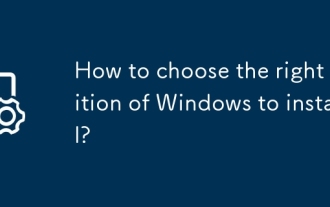 Bagaimana untuk memilih edisi Windows yang betul untuk dipasang?
Aug 17, 2025 pm 01:04 PM
Bagaimana untuk memilih edisi Windows yang betul untuk dipasang?
Aug 17, 2025 pm 01:04 PM
Formostusers, Windows10/11HomeIsfficient; PilihWindowsProifyouneedBusinessFeatureSlumeBebeBocker, Remotedesktop, Orhyper-V, 1.homeisidealforeverydayuse, 2.prosuitsremoteworkersandsmallbusinesses, 3.ProforworksbenefitshiShiShiShiShiShiteShiteShiteShiteHiShiteShiteShiteShiteShiteShiteShiteShiteShiteShiteShiteShiteShiteShiteShiteShiteShiteShiteShiteShe
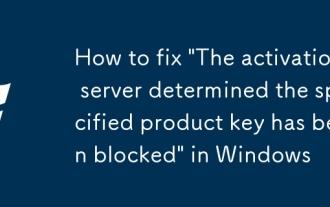 Cara Memperbaiki 'Pelayan Pengaktifan ditentukan kunci produk yang ditentukan telah disekat' di Windows
Aug 16, 2025 pm 12:32 PM
Cara Memperbaiki 'Pelayan Pengaktifan ditentukan kunci produk yang ditentukan telah disekat' di Windows
Aug 16, 2025 pm 12:32 PM
VerifyTheProductKeyWaspursedFrommicrosoftoranauthorizedRetailerAntavoidGray-Marketsellers.2.ensureTheKeyhas'tbeenovered;
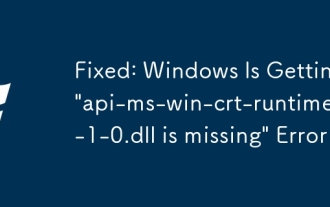 Tetap: Windows mendapat 'API-MS-WIN-CRT-RUNTIME-L1-1-0.DLL hilang' ralat
Aug 17, 2025 pm 02:13 PM
Tetap: Windows mendapat 'API-MS-WIN-CRT-RUNTIME-L1-1-0.DLL hilang' ralat
Aug 17, 2025 pm 02:13 PM
Pertama, pasangkan kemas kini Windows terkini, kemudian pasangkan pakej Microsoft Visualc Redistributable, kemudian jalankan Sistem Pemeriksa Fail (SFC) untuk membaiki fail sistem, dan akhirnya mengelakkan secara manual memuat turun fail DLL. Langkah -langkah khusus adalah: 1. 2. Muat turun dan pasang VisualC Redistributable2015-2022 (versi x86 dan x64); 3. Jalankan "SFC/Scann sebagai Pentadbir
 Desktop Jauh Win 10 tidak berfungsi melalui internet
Aug 17, 2025 am 05:00 AM
Desktop Jauh Win 10 tidak berfungsi melalui internet
Aug 17, 2025 am 05:00 AM
EnsureRemoteDesktopisenabledonthehostPCviaSettings>System>RemoteDesktopandkeepthePCawake.2.Setupportforwardingontherouterforport3389tothehost’slocalIPaddress.3.AllowRemoteDesktopthroughWindowsFirewallforbothprivateandpublicnetworks.4.Usethenetw
 Pelanggan permainan lol sentiasa perlu diperbaiki
Aug 17, 2025 am 01:43 AM
Pelanggan permainan lol sentiasa perlu diperbaiki
Aug 17, 2025 am 01:43 AM
IfLeagueofLegendskeepspromptingforrepair,trythesesteps:1.Usetheclient’sbuilt-inRepairtool.2.DeletetheConfigfoldertoresetsettings.3.Reinstalltheclientcompletely,removingallleftoverfiles.4.Disableinterferingsoftwarelikeantivirusoroverlays.
![Repo <🎜> sembang suara tidak berfungsi [tetap]](https://img.php.cn/upload/article/001/431/639/175537572376038.jpg?x-oss-process=image/resize,m_fill,h_207,w_330) Repo <🎜> sembang suara tidak berfungsi [tetap]
Aug 17, 2025 am 04:22 AM
Repo <🎜> sembang suara tidak berfungsi [tetap]
Aug 17, 2025 am 04:22 AM
Workworking, trytheseSteps: 1.enablemicpermissionsInwindowsandthegame.2.checkin-gameaudiosettingsandinputdevice.3.setTheCorrectDefaultMicrophoneinWindows.4.UsdateOrdArdouder.






